有些小伙伴问小编Photoshop如何制作出信纸,那么今天小编就给各位亲们讲解了Photoshop制作出信纸的具体操作方法,一起去下文看看吧!
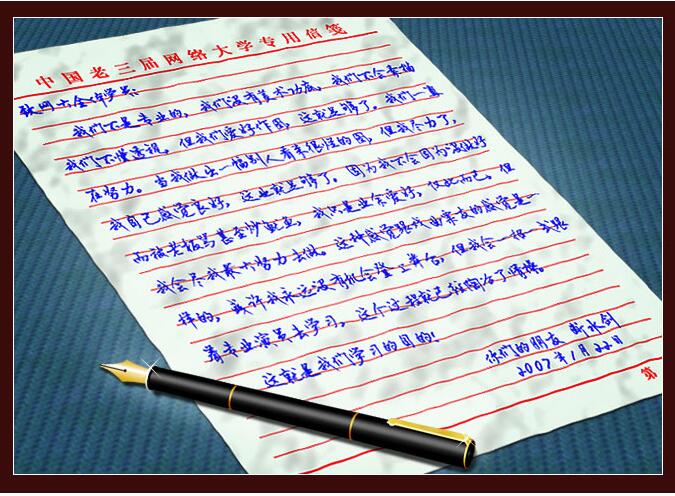
1.新建一个700px * 700px的文件新建一个图层,前景设置为黑色,背景设置为白色,执行菜单:滤镜 > 渲染 > 云彩 ,确定后再执行菜单:滤镜 > 渲染 > 分层云彩,再按Ctrl F 两次。
2.执行菜单:滤镜 > 风格化 > 浮雕效果 设置参数
3.按Ctrl J 复制一层,执行菜单:滤镜 > 模糊 > 高斯模糊 数值为4,确定后保存为PSD格式。
4.新建一个图层,做一个信纸选取填充你喜欢的颜色,再新建一个图层前景设置为红色,用一像素的铅笔工具在合适的位置画出第一条横格线,然后再按Ctrl J 复制一条
5.按Ctrl T 用键盘方向键向下移动一定的距离回车确认
6.按Ctrl Alt Shift T 复制,数量自己把握,然后再最上面和最下面的横格线加粗。
7.添加页眉和页脚
8.打上文字
9.合并除背景、图层1和图层1副本以外的所有图层按Ctrl S 保存一下,执行菜单:滤镜 > 扭曲 > 置换,再弹出的框里选择刚才我们保存的PSD文件,然后把信纸的图层混合模式改为“叠加”
10.图层1去掉,回到图层1副本按Ctrl 的同时点击图层棉版上的信纸缩览图,得到信纸的选取,反选,Delete删除,把信纸和图层1副本合并,做变换 > 扭曲
11.最后加上背景和阴影完成最终效果。
上文就是小编带来的Photoshop制作出信纸的操作步骤,你们都学会了吗?
 天极下载
天极下载






























































 微信电脑版
微信电脑版
 火绒安全软件
火绒安全软件
 腾讯电脑管家
腾讯电脑管家
 向日葵远程控制软件
向日葵远程控制软件
 万步网客户端
万步网客户端
 钉钉电脑版
钉钉电脑版
 自然人电子税务局(扣缴端)
自然人电子税务局(扣缴端)
 微信最新版
微信最新版